
সুচিপত্র:
- সরবরাহ
- ধাপ 1: রাস্পবিয়ান লাইট ইনস্টল করুন
- ধাপ 2: কনফিগারার ব্লুটুথ ওয়াই সালিদা ডি সনিডো (ALSA)
- ধাপ 3: Raspotify ইনস্টল করুন
- ধাপ 4: NFS Y Configurar El Uso Compartido ইনস্টল করুন
- ধাপ 5: এমপিডি প্যারা ম্যানেজার লা কোলেকশন ডি মিউজিকা ইনস্টল করুন
- ধাপ 6: ইন্সটলার Y Usar OMXplayer
- ধাপ 7: সমাপ্তি বিবেচনা করুন
- লেখক John Day [email protected].
- Public 2024-01-30 07:58.
- সর্বশেষ পরিবর্তিত 2025-01-23 14:36.


Tengo un equipo de música de los años 80s (Grundig HiFi 5000) conectado a la PC mediante un cable RCA de audio que uso habitualmente para escuchar música tanto vía stream, como mi colección de música local।
El problemma fue que al clable de 10 metros con el que lo conectaba se le rompió el jack, por lo que surgieron dos posibles soluciones:
1) ক্যাম্বিয়ার এল লা ফিচা জ্যাক ওয়াই অ্যারেগলার এল ক্যাবল।
2) Revisar que trastos andan por la casa y renegar con otra solución।
Obviamente, busque la solución más divertida que normalmente requiere renegar un poco más। Me acordaba que tenía un Raspberry Pi de 2012, esencialmente la idea era transformer el Raspberry Pi (Aka RBpi) en un parlante bluetooth con la salida de audio conectada al equipo de musica, pero el proyecto terminó un poco más grande por lo que termine usando una versión mas nueva (RBpi 3) y transformmando un viejo equipo de música de los años 80s, en un Hotspot Multimedia।
সোনিডো:
Permite conectarse vía Bluetooth y funciona como un parlante BT, lo he probado desde mi PC y desde el celular con android sin ningun inconveniente।
Tiene configurado #SpotifyConnect para usar spotify desde cualquier dispositivo y que el sonido sea en el equipo de música।
Pase toda mi colección de musica (MP3s, Ogg, Flac) a un disco externo conectado al RPpi y Puedo administrar y reproducir forma remota।
পেলেকুলাস:
El mismo Disco externo esta compartido en la red interna, por lo que lo uso como carpeta por defecto de downloads de películas y series by Torrent,, esencialmente un NAS (Network-attached storage), A través de SSH se puede ejecutar esas películas para que se vean por HDMI en el televisor, con subtitulos incluidos।
সরবরাহ
প্রয়োজনীয়তা এবং বিবেচনার পূর্বাভাস:
Se necesitan conocimiento básicos sobre cómo trabajar con la terminal de Linux (Debian y derivados preferentemente), ya que toda la instalación y configuración se hace por la linea de comandos।
- রাস্পবেরি (en mi caso use un RBpi 1 y terminan migrando a un RBpi 3 que obviamente tiene mejor rendimiento)।
- কেবল আরসিএ প্যারা সংযোগ
- Cable de red y fuente de alimentación para el RBpi (Se puede conectar via wifi también)।
- Dongle Bluetooth (En caso de RBpi 3 en adelante ya viene con bluetooth)।
- ডিস্কো এক্সটার্নো ইউএসবি - হাব ইউএসবি কনস্টেপশন এক্সটারনা
- আন টেক্ল্যাডো ইউএসবি (একক আল প্রিন্সিপিও, হতাশায় ইয়া নো হেস মেস ফাল্টা)
ধাপ 1: রাস্পবিয়ান লাইট ইনস্টল করুন

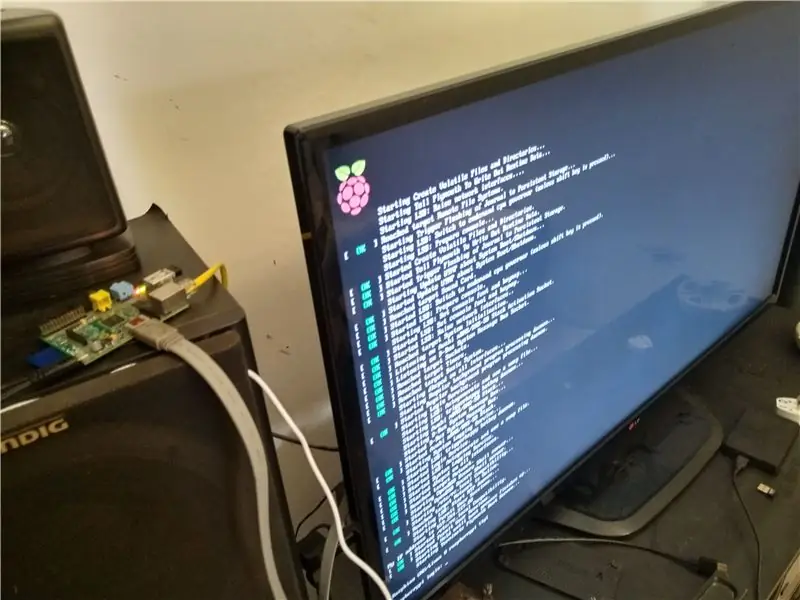
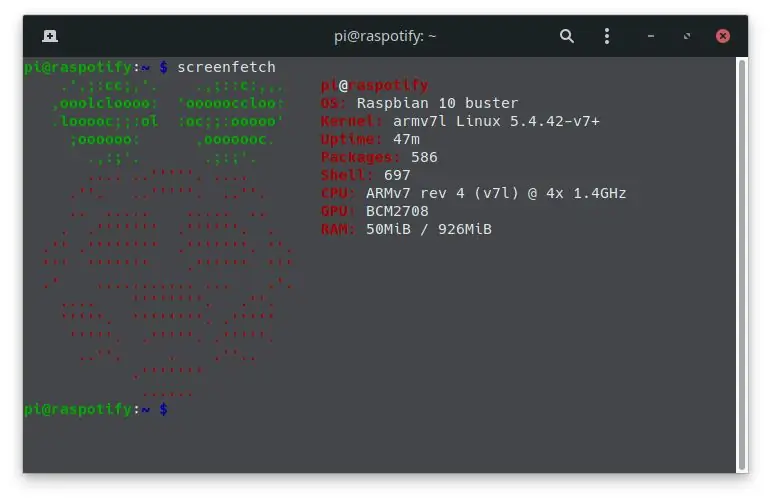
বুয়েনো, প্রাইমরো কুই নাডা এস ইনস্টলার রাস্পবিয়ান লাইট বাস্টার, সিগুইয়েন্দো এস্তা গুইয়া নো দেবেরিয়া প্রেজেন্টার সমস্যা, কনটেক্টর এল টেক্ল্যাডো, এল ক্যাবল ডি রেড ওয়াই টেলিভিসর পোর এইচডিএমআই, কানেক্টর লা ফুয়েন্টে ডি ইলেক্ট্রিকিড, এস্পারার কিউ টার্মিন ডি বুটিয়ার, ভের ক্যু সে কনটেক্ট এ লা লাল প্রকৃতপক্ষে এল সিস্টেম, usar raspi-config para activar ssh y configuraciones adicionales (cambio de clave, nombre, etc), reiniciar y conectarse vía SSH, al ser un derivado de Debian linux, esencialmente los comandos que vamos a usar son los mos এই টিপো ডি বিতরণ।
Si es necesario, se puede actualizar el firmware del RBpi।
sudo rpi- আপডেট
En este punto ya se puede desconectar el teclado y trabajar todo lo demás via SSH desde otra PC, por mas que este conectado a HDMI con o sin el televisor prendido।
ধাপ 2: কনফিগারার ব্লুটুথ ওয়াই সালিদা ডি সনিডো (ALSA)
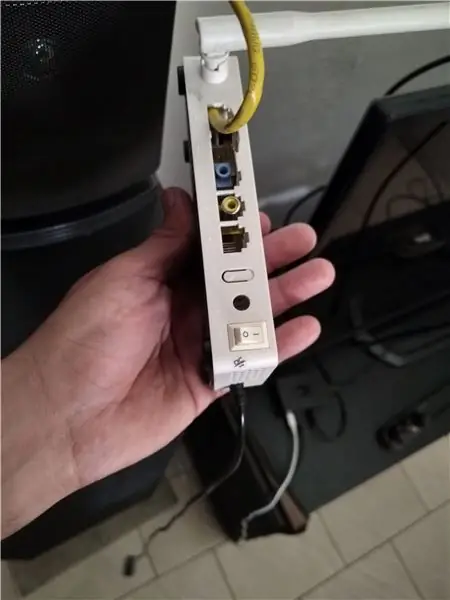
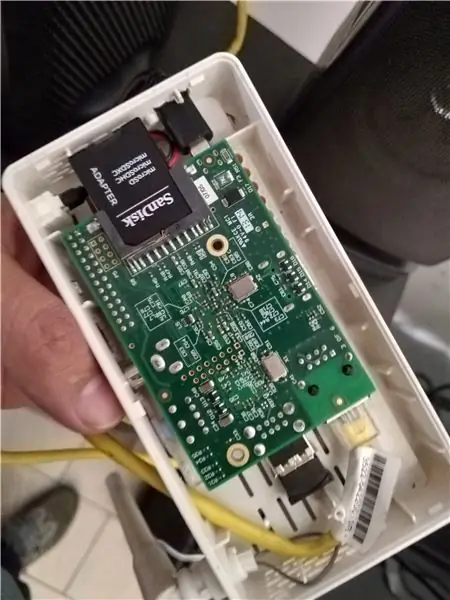
Paso siguiente ponerse a instalar los servicios para que ande bluetooth, con la ayuda de bluealsa que permite "rutear" el sonido que entra vía BT a la salida de audio (hdmi o 3.5mm jack) de forma sencilla
Siguiendo este => টিউটোরিয়াল con la única modificaciónEn /lib/systemd/system/bluealsa.service s olamente agrego a2dp-sink y no he tenido problemmas y no necesito autorizar todos los dispositivos cada vez que reein queo que reeinioo
ExecStart =/usr/bin/bluealsa -p a2dp -sink
Para probar que todo esté andando, Conectar vía bluetooth el celular siguiendo desde la parte Bluetooth Pairing and Connection y probar con bluealsa-aplay, deberíamos tener sonido por la salida analógica del RBpi, desde la terminal, se puede ajusts el volumen con।
Una vez que todo esta andando, para no usar bluealsa-aplay todo el tiempo, conviene convertirlo en un servicio para que se ejecute junto con এল অ্যারেঙ্ক ডেল সিস্টেমা। Primero bajar el archivo a2dp-playback.service
wget -P ~/https://gist.github.com/Pindar/e259bec5c3ab862f4ff5f1fbcb11bfc1/raw/3928bd1b66fda8a9c338406dd514a58811de987b/a2dp-playback.service
কপিয়ারলো এ লা কার্পেটা সংবাদদাতা:
sudo cp ~/a2dp-playback.service/etc/systemd/system
Habilitar para que inicie con el systemema:
sudo systemctl a2dp-playback.service সক্ষম করে
Reiniciar y ya debería estar andando todo lo que respecta a Bluetooth y salida de audio।
ধাপ 3: Raspotify ইনস্টল করুন
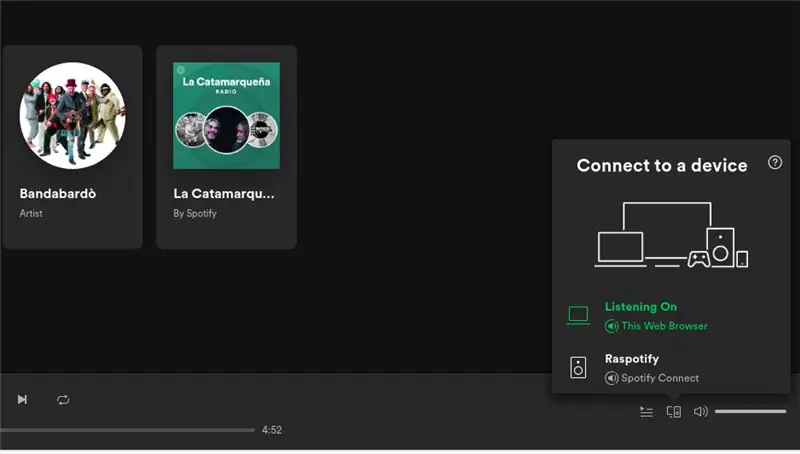
Como tengo cuenta de Spotify y el RBpi va a estar conectado al equipo de audio, aprovechamos las ventajas de #SpotifyConnect (Necesita una cuenta Premium) para poder elegirlo desde la aplicación o vía web para para que la música sepica
লা বাস্তবায়ন se llama Raspotify, y dispone de un instalador que simplifica mucho las cosas:
curl -sL https://dtcooper.github.io/raspotify/install.sh | শ
Configurar con nombre y usuario de Spotify (sacando # de la línea correspondiente):
sudo nano/etc/default/raspotify
রেনিসিয়ার এল সার্ভিসিও
sudo systemctl raspotify রিস্টার্ট করুন
Puede pasar que después de reiniciar y si HDMI esté conectado, que el sonido salga por los parlantes del TV si esta prendido, Para evitarlo y forzar que todo lo que sea sonido se canalice a la salida analógica que esta conectada al equipo de música, podemos হেসার লো সিগুয়েন্ট:
Buscar las que salidas de sonido están disponibles:
বিড়াল/proc/asound/কার্ড
Ver el nombre de cada una:
aplay -l ক্যারিয়ার আন আর্কাইভো ডি কনফিগারেশন প্যারা আলসা
sudo touch /etc/asound.conf
Editarlo y copiar la siguiente configuración:
পিসিএম! ডিফল্ট {
টাইপ করুন hw কার্ড 1} ctl।! ডিফল্ট {type hw card 1}
reemplazando "card 1" con el número o nombre de la salida analogica (হেডফোন)।
ধাপ 4: NFS Y Configurar El Uso Compartido ইনস্টল করুন
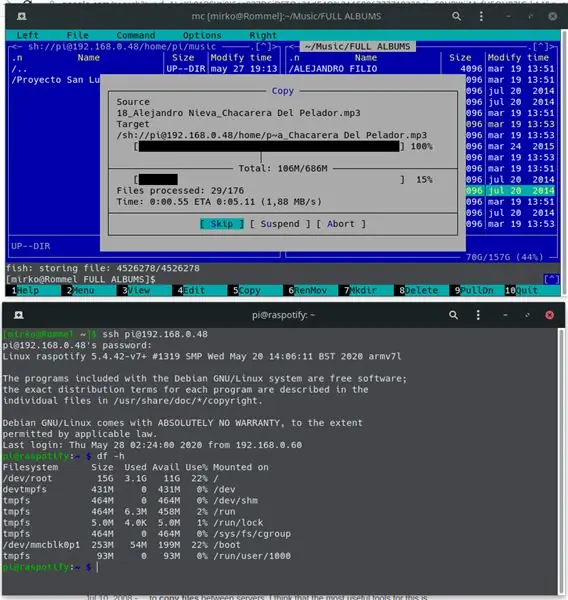
Esto es totalmente opcional, ya que se puede conectar el disco externo o la memoria a la PC y copiar lo que haga falta o directamente via SSH se pueden transferir los archivos, pero bueno, ya que esta aproveché para aprender un poco sobre como armar un servidor NFS।
এনএফএস (নেটওয়ার্ক ফাইল সিস্টেম ও সিস্টেমা ডি আর্কাইভোস ডি রেড), সিরভে প্যারা পোডার ম্যানেজার আর্কাইভস কিউ এস্টেন এন ওট্রা কম্পিউটাডোরা ডি লা রেড, ডি মেনেরা ট্রান্সপারেন্ট কমো সি সে ট্রটারান ডি আর্কাইভোস লোকেলেস, লা আইডিয়া এস পোনার টোডোস লস mp3 ওয়াই লা কার্পেটা দে ডেসকারগা de películas en un disco externo que esté conectado al RBpi y sea accesible para todos los dispositivos।
El único problem es es que el RBpi que tengo no le da el voltaje para poder usar intensivamente el disco externo (esencialmente cuando hay mucha carga se apaga), así que la forma de salvar esto es usar concentrador (hub) para conectar el disco que tenga una fuente externa, así no sobrecarga el RBpi, salvado este paso, conectando el disco y todo funciona bien (unidades montadas, configurado fstab, etc), lo siguiente es configurar RBpi para que funcione como servidor NFS।
En mi caso el disco externo con música y películas lo tengo tengo montada en la carpeta/home/pi/music y home/pi/movies respectivamente, por lo que la configuración de MPD se basa en eso।
También conviene que carpetas compartidas solamente queden disponibles para nuestra red interna (192.168.1.0/24 en mi caso)।
ধাপ 5: এমপিডি প্যারা ম্যানেজার লা কোলেকশন ডি মিউজিকা ইনস্টল করুন
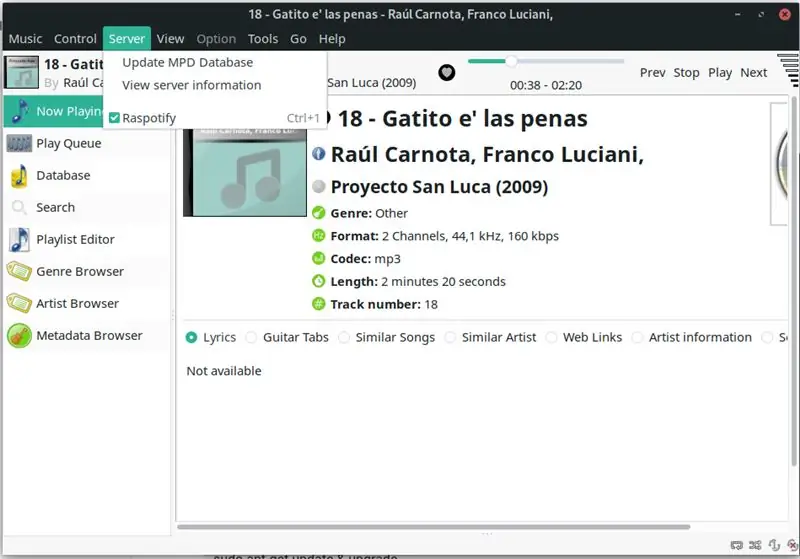
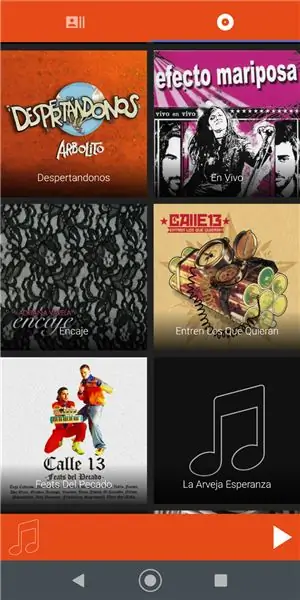
MPD (মিউজিক প্লেয়ার ডেমন) es un reproductor de audio que funciona del modo cliente-servidor। MPD se ejecuta como un servicio/demonio, gestionando el listado de archivos de música, playlist, formas de reproducción, etc de una forma muy eficiente y con muy pocos recursos। (Servidor) y se puede manejar mediante una interfaz gráfica se puede instalar en cualquier dispositivo y SO (Windows, linux, android, iphone, etc), así que la idea es instalar MPD en RBpi para que administre la música local (en mi caso mas de 80gb de mp3s en un disco Externo) y controlarlo con el cliente GMPC desde mi notebook y MALP en android।
Instalamos MPD con los comandos habituales:
sudo apt- আপডেট এবং আপগ্রেড পান
sudo apt-get mpd ইনস্টল করুন
Una vez que MPD está instalado lo conveniente es usar una configuración por usuario, por lo que creamos en la carpeta home todos los Directorios y archivos necesarios:
mkdir ~/.config/mpd
বাজামোস এল আর্কাইভো ডি ইজেম্পুল ডি কনফিগারেশন:
wget -P ~/https://raw.githubusercontent.com/MusicPlayerDaemon/MPD/master/doc/mpdconf.example lo copiamos al Directorio correspondente
cp ~/mpdconf.example ~/.config/mpd/mpd.conf
creamos el archivo para la base de datos y el Directorio para las playlist
/home/pi/.config/mpd/database স্পর্শ করুন
mkdir /home/pi/.config/mpd/playlists
Le metemos mano a la configuración:
nano /home/pi/.config/mpd/mpd.conf
Solamente cambiamos lo necesario para indicar donde estan los archivos de musica, playlist y base de datos, guardamos y salimos:
music_directory "/home/pi/music"
playlist_directory "home/pi/.config/mpd/playlists" db_file "/home/pi/.config/mpd/database"
Luego hay que agregar mpd al grupo de usuarios pi y darle acceso a la carpeta donde está la música:
sudo gpasswd -a mpd pi
chmod 710/home/pi/music
Finalmente creamos un enlace simbolico para que la configuración global lea la misma carpeta donde tenemos la música।
sudo ln -s/home/pi/music//var/lib/mpd/
Reiniciamos el servicio y debería salir andando si nos conectamos con un cliente desde cualquier dispositivo:
sudo systemctl mpd পুনরায় চালু করুন
অ্যাডিসিওনালমেন্ট পডেমোস মডিফিকার লা কনফিগারেশন গ্লোবাল প্যারা পোডার ম্যানেজার এল ভলুমেন ডি ফর্মা রিমোটা:
সুডো ন্যানো /etc/mpd.conf
La parte de audio output debería quedar con el mixer por software
অডিও_ আউটপুট {
টাইপ করুন "alsa" নাম "Raspotify" mixer_type "software"}
ধাপ 6: ইন্সটলার Y Usar OMXplayer
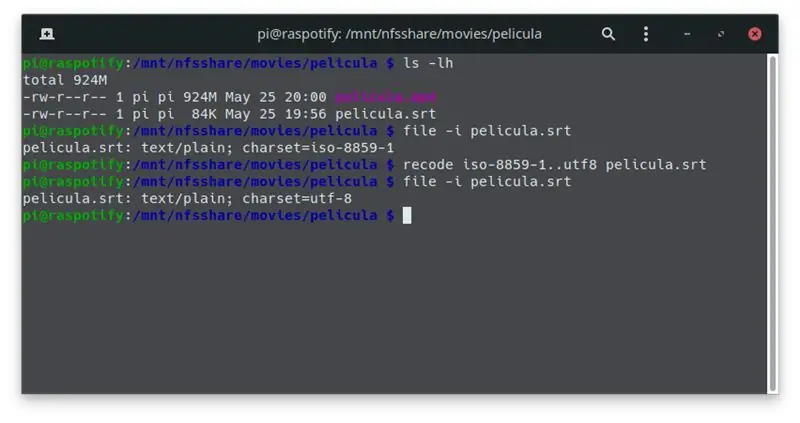


Ahora lo último ver archivos de video, hasta ahora seguíamos con el cable HDMI conectado y seguramente con una terminal abierta en televisor, lo bueno es que gracias a omxplayer podemos reproducir películas en fullHD directamente en la dementa en la dementa que esta instalar ningun entorno grafico, como siempre todo se puede hacer remotamente desde una terminal vía SSH desde cualquier PC de la red interna
স্বাভাবিকভাবেই ফর্মাল করুন:
sudo apt-get omxplayer ইনস্টল করুন
Lamentablemente, las fuentes para los subtítulos no se instalan automáticamente, por lo que tenemos que instalarlas manualmente:
sudo apt-get install fonts-freefont-ttf
Para que tome los subtitulos de forma automática, tienen que estar en el mismo Directorio que la película y con el mismo nombre, pero con extensión.srt
Además como los substitulos son texto plano deben estar codificados en UTF-8 si queremos que tome los acentos y demás caracteres latinos, en caso de que no sea así, podemos solucionarlo gracias a GNU recode como se ve en la imagen:
sudo apt-get install recode
Vemos en qué codificación está el archivo de subtitulos:
file -i pelicula.srt
Lo pasamos de iso-8859-1 a utf8
recode iso-8859-1..utf8 pelicula.srt luego ya podemos lanzar omxplayer para proba
omxplayer pelicula.mp4
En el link del programma están las teclas que se usan para adelantar, pausar o salir de omxplayer
si todo anda bien, deberíamos ver el vídeo con su respectivo subtitulo a pantalla completa en el TV con salida de audio analógica, si queremos forzar la salida de audio por HDMI:
omxplayer --adev hdmi pelicula.mp4
Obviamente no nos interesa que esté todo el tiempo la pantalla prendida, así que cuando solamente usamos la parte de audio, podemos apagar la salida HDMI
vcgencmd display_power 0
cuando necesitamos prender nuevamente:
vcgencmd display_power 1
Una forma de automatizar esto y que la pantalla inicie apagada es: Editar /boot/config.txt
sudo nano /boot/config.txt
#HDMI বন্ধ করুন
hdmi_blanking = 2
Si necesitamos prenderlo usamos:
vcgencmd display_power 1
ধাপ 7: সমাপ্তি বিবেচনা করুন
Bueno, con esto ya tenemos un centro multimedia bastante completo y funcional, sin duda hay otras soluciones más prácticas, como volumio, openelec o Mopidy, pero en mi caso como inicialmente pensaba montarlo en un RPbi 1 পছন্দ lo mas minimalista posible, obviamente poner a punto todo y hacerlo andar de la forma que quería (especialmente MPD) llevo tiempo y en muchas parte del proceso frustración, pero haberlo logrado y sumado a lo que pude aprender en el camino como pasatiempo como producto final que uso a diario।
Dudas/Sugerencias/Consultas y puteadas => [email protected]
প্রস্তাবিত:
কিভাবে 4G LTE ডাবল BiQuade অ্যান্টেনা সহজ ধাপ: 3 ধাপ

কিভাবে 4G LTE ডাবল BiQuade অ্যান্টেনা সহজ ধাপ তৈরি করতে হয়: বেশিরভাগ সময় আমি মুখোমুখি হয়েছি, আমার প্রতিদিনের কাজের জন্য আমার ভাল সংকেত শক্তি নেই। তাই। আমি বিভিন্ন ধরণের অ্যান্টেনা অনুসন্ধান করি এবং চেষ্টা করি কিন্তু কাজ করি না। নষ্ট সময়ের পরে আমি একটি অ্যান্টেনা খুঁজে পেয়েছি যা আমি তৈরি এবং পরীক্ষা করার আশা করি, কারণ এটি নির্মাণের নীতি নয়
Arduino Halloween Edition - Zombies Pop -out Screen (ছবি সহ ধাপ): 6 টি ধাপ

আরডুইনো হ্যালোইন সংস্করণ - জম্বি পপ -আউট স্ক্রিন (ছবি সহ ধাপ): আপনার বন্ধুদের ভয় দেখাতে চান এবং হ্যালোইনে কিছু চিৎকারের শব্দ করতে চান? অথবা শুধু কিছু ভাল কৌতুক করতে চান? এই Zombies পপ আউট পর্দা যে করতে পারেন! এই নির্দেশনায় আমি আপনাকে শেখাবো কিভাবে সহজেই আরডুইনো ব্যবহার করে লাফ দিয়ে জম্বি তৈরি করতে হয়। HC-SR0
Arduino Uno ধাপে ধাপে ধাপে ধাপে (8-ধাপ): 8 টি ধাপ

Arduino Uno ধাপে ধাপে ধাপে ধাপে (8-ধাপ): অতিস্বনক শব্দ ট্রান্সডুসার L298N Dc মহিলা অ্যাডাপ্টার একটি পুরুষ ডিসি পিন Arduino UNO ব্রেডবোর্ড দিয়ে কিভাবে এটি কাজ করে: প্রথমে, আপনি Arduino Uno এ কোড আপলোড করুন (এটি ডিজিটাল সজ্জিত একটি মাইক্রোকন্ট্রোলার এবং এনালগ পোর্ট কোড রূপান্তর করতে (C ++)
11 ধাপ রুবে গোল্ডবার্গ মেশিন: 8 টি ধাপ

11 স্টেপ রুবে গোল্ডবার্গ মেশিন: এই প্রজেক্টটি একটি 11 স্টেপ রুবে গোল্ডবার্গ মেশিন, যা একটি জটিল পদ্ধতিতে একটি সহজ কাজ তৈরি করার জন্য ডিজাইন করা হয়েছে। এই প্রকল্পের কাজ হল সাবানের বার ধরা
পুনsনির্মাণ 80s বুমবক্স: 8 ধাপ (ছবি সহ)

পুনsনির্মাণ 80s বুমবক্স: আমি প্রথম এই প্রকল্পের জন্য ধারণা ছিল যখন আমি hackster.io এ একটি অনুরূপ বিল্ড জুড়ে এসেছিলাম যা এখন এখানে একটি নির্দেশযোগ্য হিসাবে প্রকাশিত হয়েছে। এই প্রকল্পে তারা একটি রাস্পবেরি পাই ব্যবহার করে 80 -এর দশকের একটি ভাঙা বুমবক্স পুনরায় সাজিয়েছে এবং সমস্ত ইলেকট্রনিক্স বাদ দিয়েছে
